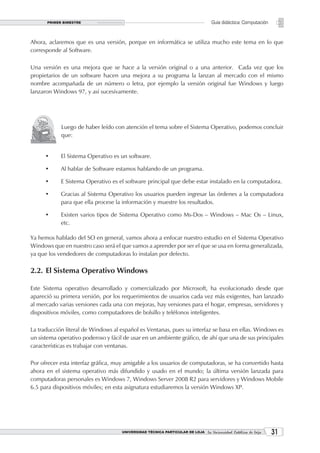
G18211.2
- 1. PRIMER BIMESTRE Guía didáctica: Computación Ahora, aclaremos que es una versión, porque en informática se utiliza mucho este tema en lo que corresponde al Software. Una versión es una mejora que se hace a la versión original o a una anterior. Cada vez que los propietarios de un software hacen una mejora a su programa la lanzan al mercado con el mismo nombre acompañada de un número o letra, por ejemplo la versión original fue Windows y luego lanzaron Windows 97, y así sucesivamente. Luego de haber leído con atención el tema sobre el Sistema Operativo, podemos concluir que: ü El Sistema Operativo es un software. ü Al hablar de Software estamos hablando de un programa. ü E Sistema Operativo es el software principal que debe estar instalado en la computadora. ü Gracias al Sistema Operativo los usuarios pueden ingresar las órdenes a la computadora para que ella procese la información y muestre los resultados. ü Existen varios tipos de Sistema Operativo como Ms-Dos – Windows – Mac Os – Linux, etc. Ya hemos hablado del SO en general, vamos ahora a enfocar nuestro estudio en el Sistema Operativo Windows que en nuestro caso será el que vamos a aprender por ser el que se usa en forma generalizada, ya que los vendedores de computadoras lo instalan por defecto. 2.2. El Sistema Operativo Windows Este Sistema operativo desarrollado y comercializado por Microsoft, ha evolucionado desde que apareció su primera versión, por los requerimientos de usuarios cada vez más exigentes, han lanzado al mercado varias versiones cada una con mejoras, hay versiones para el hogar, empresas, servidores y dispositivos móviles, como computadores de bolsillo y teléfonos inteligentes. La traducción literal de Windows al español es Ventanas, pues su interfaz se basa en ellas. Windows es un sistema operativo poderoso y fácil de usar en un ambiente gráfico, de ahí que una de sus principales características es trabajar con ventanas. Por ofrecer esta interfaz gráfica, muy amigable a los usuarios de computadoras, se ha convertido hasta ahora en el sistema operativo más difundido y usado en el mundo; la última versión lanzada para computadoras personales es Windows 7, Windows Server 2008 R2 para servidores y Windows Mobile 6.5 para dispositivos móviles; en esta asignatura estudiaremos la versión Windows XP. UNIVERSIDAD TÉCNICA PARTICULAR DE LOJA La Universidad Católica de Loja 31
- 2. Guía didáctica: Computación PRIMER BIMESTRE Es hora de repasar lo aprendido, recuerde que: ÿ Windows es un Sistema Operativo gráfico. ÿ Su entorno se basa en ventanas, lo que lo hace muy amigable al usuario. ÿ Windows es el SO que tiene más generalizado el uso a nivel mundial. ÿ La versión Windows Xp es la que estudiaremos en nuestro caso. Uso del teclado y del ratón Pongamos en práctica lo aprendido en la Unidad 1, recuerde que hay componentes que forman parte de la computadora y que están muy asociados a ella. El teclado.- es uno de ellos, es similar al de la máquina de escribir, sus teclas son muy sensibles y dispone de teclas identificadas con F1, F2,… hasta la F12 ubicadas en la parte superior del teclado llamadas teclas de función que sirven para realizar procesos fijos, por ejemplo: con la tecla F1 siempre se puede obtener ayuda del programa en ejecución. El ratón o mouse.- dispone de dos botones y una rueda central, siempre se utilizará el botón izquierdo, cuando haya necesidad de utilizar el derecho se lo indicaré, porque debemos saber que el uso de este botón desplaza el menú contextual que presenta una lista de comandos que se utilizan en forma directa y rápida, sin tener que estar ubicándolos en los menús. La rueda del centro se la utiliza para navegar en forma rápida en el trabajo que se este haciendo. Para tener dominio en el manejo del teclado y del ratón, le recomiendo sentarse frente a la computadora y empezar a manejarlos, el dominio lo adquirirá solamente trabajando en ella, repasando siempre lo aprendido, desarrollando las prácticas propuestas, por lo que es necesario desde el principio usar todos sus elementos con mucha seguridad. Para manejar el ratón ponga su mano sobre éste, de tal manera que su dedo índice se pose sobre el botón izquierdo, El dedo medio quedará en posición correcta para utilizar el botón derecho cuando sea necesario y la palma de la mano se posará sobre el cuerpo del ratón, si utiliza el ratón de esta manera se le va a facilitar utilizarlo. Recuerde que al presionar el botón derecho del ratón se desplaza el menú contextual o emergente que se lo utiliza solamente en ciertas ocasiones, este menú dispone de las mismas opciones que se encuentra en el menú principal, con la diferencia que utilizar las herramientas desde este menú es mucho más rápido y fácil. Ahora, familiarícese con la ubicación de las teclas en el teclado y a la par trabaje con el ratón desplazándolo, haciendo clic y doble clic sobre el botón izquierdo. 32 UNIVERSIDAD TÉCNICA PARTICULAR DE LOJA La Universidad Católica de Loja
- 3. PRIMER BIMESTRE Guía didáctica: Computación Atención, lo que visualiza en el monitor es el entorno de trabajo del Sistema Operativo. Esta es la primera ventana en tamaño maximizado que el sistema Operativo presenta al encender la computadora y se llama Escritorio de Windows. En esta ventana hay elementos muy importantes como: Mi Pc, Mis documentos, Papelera de reciclaje, cada uno de ellos con funciones específicas. Además se encuentran otras ventanas, identificadas con un ícono similar al de una carpeta folder, incluso el color es amarillo, todas las que cumplan con estas características se llaman Carpetas, y sirven para guardar información. Los otros íconos que usted mira tienen el nombre de archivos, y son el producto de trabajos realizados en algún programa, más adelante ya iremos identificando el ícono que se crea luego de guardar un trabajo de acuerdo al programa que se haya utilizado para realizarlo. Habrá otros íconos que representan los accesos a los programas ejecutables, es decir, son los íconos que al presionar sobre ellos dos veces seguidas el botón izquierdo del ratón, se ejecutará una aplicación, éstos tienen el nombre de archivos ejecutables, se puede nombrar el acceso a Internet del que dispone toda computadora. Para conocer un poco más sobre los elementos del escritorio, lo invito a realizar lo siguiente: Actividad recomendada. 1. Identifique carpetas importantes que son comunes en el escritorio de Windows de toda computadora como: Mis documentos, Mi PC, Mis sitios de red, Papelera de reciclaje, Internet Explorer, además investigue para que sirve cada una de ellas. Es el momento de conocer los elementos que permitirán nuestro trabajo, me refiero a las ventanas. ¿Cómo ubicar y utilizar los botones para abrir y cerrar ventanas? Estos botones de control que se encuentran en la parte superior derecha de toda ventana cada uno cumple con una función determinada, así: Sirve para minimizar la ventana, es decir si esta en tamaño maximizado, se cierra para quedar activa en la barra de tareas, de manera que cuando requiera utilizar nuevamente el trabajo que ella contiene, solamente tendrá que hacer un clic sobre la misma e inmediatamente se abrirá y la tiene disponible para trabajar. UNIVERSIDAD TÉCNICA PARTICULAR DE LOJA La Universidad Católica de Loja 33
- 4. Guía didáctica: Computación PRIMER BIMESTRE El segundo botón restaura el tamaño de una ventana, cuando la ventana esta pequeña y presiona este botón la ventana alcanzará su tamaño máximo, y si hace lo contrario regresará a su tamaño original. Finalmente el tercer botón cierra la ventana, es decir cuando ya no necesite tenerla abierta, solamente tendrá que presionar sobre éste y la ventana se cerrará por completo. Es necesario indicar que estas mismas funciones también las encuentra en la esquina superior izquierda en el menú control, del que disponen todas las ventanas, el que ofrece los comandos, restaurar, mover, tamaño, minimizar, maximizar y cerrar. Dimensionar ventanas Al hacer doble clic sobre una carpeta, se abrirá una ventana a la que le puede cambiar el tamaño, maximizar, minimizar, cerrar y abrir, esto lo realiza simplemente utilizando los botones antes mencionados y que se encuentran en la parte superior derecha de todas las ventanas. Pongamos en práctica lo aprendido: Actividad recomendada. 1. Haga clic sobre el botón inicio que se encuentra en la parte inferior izquierda del monitor, explore el menú desplegable y por ende el contenido de la computadora. 2. Encuentre, abra y cierre los programas de Word y Excel. 3. Organice los iconos del escritorio por varias alternativas (nombre, tamaño, tipo..), para ello debe ubicar el puntero del ratón en un lugar en blanco del escritorio y hacer clic derecho para obtener el menú contextual y escoger una de las alternativas, fíjese en la diferencia de cada una de ellas. 4. Haga doble clic sobre el reloj de la computadora que se encuentra en la parte derecha e inferior del monitor (barra de tareas), cambie la fecha y hora y aplique el cambio, luego regrese a los datos originales, este reloj funciona con una pila que se encuentra dentro de la computadora, es por ello que cuando se agota, el reloj empieza a fallar. Procesos para administrar carpetas en el Sistema Operativo Llegó el momento esperado, es hora de empezar a utilizar otro de los materiales disponibles para el desarrollo de nuestra asignatura, el Cd multimedia. 34 UNIVERSIDAD TÉCNICA PARTICULAR DE LOJA La Universidad Católica de Loja
- 5. PRIMER BIMESTRE Guía didáctica: Computación Insértelo en la unidad correspondiente en el gabinete central de la computadora y espere a que se ejecute, como dispone de un proceso de autorarranque en forma automática se va a ejecutar, espere hasta que se detenga en una ventana que muestra los mensajes de: primer bimestre y segundo bimestre. Ahora seleccione primer bimestre y luego “Trabajando con el Sistema Operativo“, ejecute el video: • Sistema Operativo Es necesario que en cada uno de los temas usted tome en cuenta lo siguiente: Crear carpetas Una carpeta es un espacio reservado en el disco duro de la máquina que sirve para almacenar información común entre sí, y para que nuestro disco duro se encuentre ordenado para poder encontrar fácilmente los archivos guardados. Es conveniente que las carpetas o los archivos tengan un nombre que haga relación con lo que va a guardarse en la misma. Eliminar carpetas Para eliminar una carpeta, quizá porque la información que contiene ya no la necesita, primeramente debe encontrar su ubicación y luego empezar el proceso para eliminarla. Mover Carpetas Mover carpetas le sirve para cuando desee transportar información de un lugar a otro, ya sea en la misma computadora o a otra, para realizar esta acción, primeramente ubique la carpeta a mover. Cambiar el nombre a una carpeta existente Este proceso se lo utiliza cuando se necesita cambiarle el nombre a una carpeta existente por un nuevo. Restaurar archivos o carpetas Hay que tener en cuenta que todos los archivos o carpetas eliminadas de cualquier medio de almacenamiento van o se almacenan en la Papelera de reciclaje. Si por error borra algún archivo o carpeta y la desea restaurar, lo debe hacer entrando a la papelera de reciclaje. Cómo le fue con el primer video, si su respuesta es: ¿no muy bien porque me perdí algunos detalles?, no se preocupe; vuelva a repetir el video una y otra vez hasta que su aprendizaje sea satisfactorio. UNIVERSIDAD TÉCNICA PARTICULAR DE LOJA La Universidad Católica de Loja 3
- 6. Guía didáctica: Computación PRIMER BIMESTRE Esto no lo puede hacer con una clase presencial, porque el Profesor se limita a dar su clase y si hay un estudiante que no entendió sigue adelante, ¿verdad?, pero en esta metodología ese inconveniente se lo ha superado. Es hora de repasar lo aprendido, recuerde que: ü Una carpeta sirve para guardar los trabajos que se realicen en la computadora con la finalidad de tenerlos ordenados. ü Windows permite crear carpetas. ü Eliminar carpetas que ya no sean necesarias. ü Mover la carpeta a otra dirección si en la que esta no es la correcta. ü Y algo muy importante, da la posibilidad de restaurar una carpeta o archivo que por error se la haya eliminado. Continuando con el aprendizaje del sistema Operativo, nos corresponde ahora aprender otras facilidades que ofrece el SO, como son: buscar información y ayuda. Para ello es necesario: Ejecutar el video de Cd multimedia que lleva por nombre: ü SO - Buscar y Ayuda Escuche y observe el video, igualmente en la medida de lo posible su aprendizaje también puede basarse en lo que a continuación se describe sobre los mismos temas Los procesos que vamos a aprender son de mucha importancia ya que nos permitirán encontrar información y tener ayuda de procesos que se los maneje muy bien. Es por ello que es necesario estudiarlos con detenimiento. Buscar archivos o carpetas Windows nos brinda la opción Buscar, esta herramienta tiene varias opciones de búsqueda como: buscar archivos o carpetas almacenados en el disco duro (HD) de la computadora, o en cualquier medio de almacenamiento; buscar equipos o personas conectados a una red, para buscar con exactitud, esta herramienta brinda algunas variantes de las que se debe seleccionar para hacer búsquedas precisas. 36 UNIVERSIDAD TÉCNICA PARTICULAR DE LOJA La Universidad Católica de Loja
- 7. PRIMER BIMESTRE Guía didáctica: Computación ü Si en la ventana que permite poner el nombre del archivo a buscar usted escribe lo siguiente: *.jpg, obtendrá una lista completa de los gráficos que tengan esa extensión y que se encuentran almacenados en el disco duro de la computadora. ü Si en esta misma ventana digita *.*, está indicando a la computadora que desea buscar todos los archivos sin importar de qué tipo sean y que están guardados en el medio de almacenamiento indicado. ü Si se escribe *.docx listará todos los archivos de texto realizados en Microsoft Word. ü Si escribe *.xlsx listará los archivos realizados en Microsoft Excel. Buscar ayuda en Windows Para cuando no se tienen conocimiento de cómo realizar una tarea o un proceso en particular, windows nos presenta una herramienta con la que nos ayuda a resolver problemas e inquietudes que se tenga sobre un tema en particular, este es el “Ayudante de Windows”. Ojo, usted no esta obligado a utilizar las configuraciones que por defecto tiene el equipo, pues el SO nos permite poder cambiarlas para tener una presentación de acuerdo a nuestros gustos y preferencias, es por ello que vamos a cambiar el fondo del escritorio. Cambiar el fondo del escritorio El SO dispone de varios diseños de los que se puede seleccionar el que nos agrade es necesario indicar que tampoco estamos limitados a utilizar solamente los que Windows nos proporciona, también se puede utilizar nuestras propias imágenes, como por ejemplo una foto personal o familiar, la de nuestra mascota, un bello paisaje de algún lugar que nos traiga hermosos recuerdos, etc. UNIVERSIDAD TÉCNICA PARTICULAR DE LOJA La Universidad Católica de Loja 37
- 8. Guía didáctica: Computación PRIMER BIMESTRE El Cd dispone también de prácticas para desarrollar y así repasar los procesos aprendidos, para ello deberá ejecutar el archivo: Prácticas del sistema operativo del Cd multimedia, le recomiendo que lo imprima para que se facilite su uso, pinche sobre el menú archivo en la parte superior y a continuación en imprimir, la impresora previamente debe estar encendida y alimentada de papel. Continuemos describiendo otras herramientas que también las usaremos, por lo que es necesario tener un concepto claro y el dominio en el uso de las mismas. Dar formato a una unidad de almacenamiento Recuerde el concepto que está en la Unidad 1 pág. 26 de la guía didáctica sobre qué es Formatear, porque la acción que se realiza cuando se formatea una unidad de almacenamiento es borrar el contenido de esa unidad, de modo que queda vacía y lista para guardar nueva información. Cuando se necesita formatear cualquier unidad de almacenamiento, tenga especial atención en escoger la unidad correcta, porque si formatea el disco duro de la máquina se borrará toda la información guardada y el software o programas que haya tenido instalado. El sistema operativo identifica a cada una de las unidades de almacenamiento con letras del alfabeto con el fin de que se diferencien la una de la otra, generalmente así: • El disco duro está identificado con la letra C: • La unidad de disquete con la letra A: • La unidad de Cd con la letra D: • La unidad de Cd-RW con la letra E: • La memoria Flash con la letra F:, etc. Aunque estas denominaciones pueden variar en algunos casos. 38 UNIVERSIDAD TÉCNICA PARTICULAR DE LOJA La Universidad Católica de Loja
- 9. PRIMER BIMESTRE Guía didáctica: Computación Actividad recomendada. Para formatear una unidad siga los siguientes pasos: 1. Inserte el Cd o disquete en la unidad correspondiente de acuerdo al caso, disquetera o unidad de Cd. 2. Abra la carpeta MiPc , recuerde que esta carpeta contiene el acceso a todas las unidades de almacenamiento. 3. Seleccione la unidad que va a formatear, si es el disquete debe seleccionar la letra A: 4. Presione el botón derecho del ratón. 5. Del menú contextual seleccione la opción Formatear. 6. Aparecerá una ventana en la que usted deberá ingresar en la ventana Etiqueta del Volumen un nombre, este puede ser su nombre, porque con esta acción esta poniendo nombre a su unidad para identificarla con mayor facilidad. 7. Debajo de esta ventana debemos describir el tipo de formato que desea dar a la unidad, seleccione Formato Rápido. 8. Presione luego sobre el botón Iniciar. 9. La máquina le da la posibilidad de arrepentirse de la acción que va a realizar, y le pregunta ¿Esta seguro que desea formatear esta unidad de almacenamiento?. 10. Si usted esta seguro de lo que desea hacer presione si. 11. En forma automática el disquete empezará a formatearse, se borrará la información que contenía y quedará vacío y listo para guardar nueva información. 12. Cuando se haya terminado el proceso, seleccione aceptar. Apreciado Alumno, al momento que usted guarda un trabajo realizado en la computadora, en forma automática se crea un Archivo del trabajo realizado, por lo que es necesario conocer los tipos de archivos existentes que vamos a manejar y manipular, para familiarizarnos con ellos. Tipos de Archivos Todos los archivos son identificados con un nombre y una extensión. El nombre lo asigna el autor de ese archivo el momento en que lo guarda utilizando la opción “Guardar como” en el programa en el que esté trabajando, pero la extensión la asigna el sistema operativo, y la misma depende del programa en el que se haya realizado ese archivo, pues cada programa asigna su propia extensión. UNIVERSIDAD TÉCNICA PARTICULAR DE LOJA La Universidad Católica de Loja 39
- 10. Guía didáctica: Computación PRIMER BIMESTRE Veamos el siguiente ejemplo: El archivo que contiene la Guía de Computación Básica se identifica así: Guía de Computación Básica . Docx Nombre Extensión Como se mencionó anteriormente, el nombre de un archivo debe ser significativo, es decir hacer referencia a su contenido, con la finalidad que cuando se lo necesite resulte fácil ubicarlo. El tipo de extensión del archivo determina el programa con el que fue creado, así como, con el que se puede visualizar o leer su contenido. Los archivos que podremos encontrar a partir de ahora tienen una gran variedad de extensiones o formatos, entre los más populares tenemos: Archivos. ZIP Estos son archivos compresos, los que pueden ser documentos o imágenes. La principal ventaja de un archivo compreso es su reducido tamaño. Por ejemplo: Al elaborar un documento en Word éste tendrá un tamaño que depende del número de hojas, imágenes y gráficos que contenga; al “zipear” o comprimir este documento, su tamaño se verá reducido a un poco menos de la mitad. Cuando se utiliza el correo electrónico en internet, se pueden adjuntar archivos a los mensajes, y el proceso de envío–recepción del mismo depende del tamaño del archivo, es por esto que los documentos en formato ZIP son muy utilizados para adjuntar archivos especialmente si son de gran tamaño. Para comprimir archivos o imágenes se debe utilizar un programa que permita realizar esta función, entre ellos tenemos el WinZip y el WinRar. Su utilización es muy sencilla, es recomendable tener instalado cualquiera de estos programas en la computadora para poder realizarlo. Los archivos zipeados se los identifica con este ícono: Revisemos ahora el proceso para comprimir, tanto archivos como carpetas. Los pasos a seguir son los siguientes: 40 UNIVERSIDAD TÉCNICA PARTICULAR DE LOJA La Universidad Católica de Loja
- 11. PRIMER BIMESTRE Guía didáctica: Computación Actividad recomendada. 1. Seleccione el archivo o la carpeta a comprimir. 2. Presione el botón derecho del ratón. 3. Del menú contextual que se desplace seleccione la opción en la que aparece el nombre del archivo que se esta utilizando seguido del punto y la terminación rar, así: 4. En forma automática empezará a comprimirse el archivo y en el lugar donde haya realizado esta acción se creará un archivo con el ícono que identifica a los archivos compresos y con el mismo nombre del archivo original, la única diferencia es su extensión; en el caso propuesto: a. El nombre del archivo original es: manual de usuario.docx. b. El nombre del archivo comprimido es: manual de usuario.rar. Los archivos que han pasado por este proceso ya no podrán ser leídos a menos que nuevamente se los regrese a su versión original, para ello es necesario descomprimirlos, a continuación veremos de qué se trata en este proceso. Descomprimir Es el proceso inverso a comprimir, cuando se tiene un archivo o una carpeta comprimida no se puede ver su contenido en forma automática, es necesario primeramente descomprimirla. Solamente se pueden descomprimir los archivos comprimidos que tengan la extensión .rar o .zip de acuerdo al programa que se haya utilizado para comprimirlo: Realicemos el proceso para descomprimir el mismo archivo comprimido anteriormente: UNIVERSIDAD TÉCNICA PARTICULAR DE LOJA La Universidad Católica de Loja 41
- 12. Guía didáctica: Computación PRIMER BIMESTRE Actividad recomendada. 1. Seleccione el archivo o la carpeta comprimida. 2. En nuestro caso el archivo manual de usuario.rar. 3. Presione el botón derecho del ratón y del menú contextual seleccione Extract Here. 4. En forma automática se descomprimirá el archivo. 5. Búsquelo porque ahora tendrá dos archivos uno con el nombre manual de usuario.rar y el otro de nombre manual de usuario.docx al que podrá visualizar sin problemas para ver su contenido. 6. Es necesario indicar que cuando usted hace el paso 3, encontrará otras opciones como: Extract Files; Extract to y el nombre del archivo, todas permiten realizar el proceso de descomprimir, la descrita anteriormente es la más sencilla de realizar, pero si usted desea puede utilizar las otras y seguir los pasos que en cada caso va solicitando; al finalizar conseguirá descomprimir el archivo o la carpeta. Existen otros tipos de archivos con los que nos vamos a encontrar muy a menudo especialmente cuando se consulte información en internet, éstos son los archivos tipo PDF que estudiaremos a continuación: Archivos .PDF Un archivo con la extensión PDF, es un archivo de tipo texto de tamaño menor que un archivo realizado en cualquier procesador de palabras como por ejemplo Microsoft Word. El tamaño de los archivos (PDF) es aproximadamente de la mitad del tamaño de un archivo realizado en Microsoft Word. Los archivos trabajados en Word se los puede transformar a PDF mediante software especial que realiza este proceso. Estos archivos son muy útiles ya que para ver su contenido no se necesita realizar el proceso de descomprimir porque éstos son archivos ejecutables, a los que puede accesar en forma inmediata. Los archivos PDF contienen texto, imágenes, gráficos. Algo muy importante de saber es que una carpeta no puede ser convertida al formato PDF. Al igual que los archivos .Zip, estos archivos son utilizados para el intercambio de información en el Internet o para adjuntarlos en los mensajes de correo electrónico. El ícono que identifica a estos archivos es el siguiente: 42 UNIVERSIDAD TÉCNICA PARTICULAR DE LOJA La Universidad Católica de Loja
- 13. PRIMER BIMESTRE Guía didáctica: Computación Es hora de repasar lo aprendido, recuerde que: ü Windows dispone de una herramienta para buscar archivos o carpetas, la que le sirve para encontrarlos cuando no recuerde en que lugar de la unidad de almacenamiento tiene guardada cierta información, o estos trabajos. ü La herramienta para buscar ayuda en Windows es de mucha importancia porque nos ayuda a consultar procesos de algo que se desconoce o que no maneja muy bien, ya que la misma hace una referencia completa de lo que solicite. ü Se puede cambiar el fondo del escritorio de acuerdo a sus gustos y preferencias. ü Cuando se formatea una unidad de almacenamiento se borra la información que la misma contiene. ü Recuerde que la C: esta representando al disco duro de la máquina, en donde se guardan todos los programas a más de toda nuestra información y trabajos realizados, por lo que no puede ser formateada a menos que lo amerite por alguna razón muy importante, puede ser por contagio de virus. Tenga cuidado cuando la intensión es más bien formatear otra unidad de almacenamiento y no el disco duro. ü Los nombres de los archivos tienen un nombre y una extensión. ü La extensión de un archivo da la pauta para saber en qué programa fue elaborado. ü Los archivos con extensión .Zip o .Rar son archivos comprimidos. ü Se puede comprimir y descomprimir archivos y también carpetas. ü Los archivos PDF son de menor tamaño que los realizados en un procesador de palabras. ü Tanto los archivos comprimidos como los PDF son utilizados para enviarlos como adjuntos a los e-mail por ser mas livianos, ocupan prácticamente menos de la mitad de espacio que un archivo hecho en Microsoft Word. Estimado(a) Estudiante. Hemos terminado de estudiar la unidad, ahora lo invito a desarrollar las siguientes actividades. UNIVERSIDAD TÉCNICA PARTICULAR DE LOJA La Universidad Católica de Loja 43
- 14. Guía didáctica: Computación PRIMER BIMESTRE Interactividad a través de los Foros del Campus Virtual. Ingrese periódicamente al entorno virtual EVA en la dirección http://www.utpl.edu.ec y dé respuesta a las preguntas que se han previsto como parte del foro, recuerde que su aporte es importante. Para esta actividad es necesario que en cualquier medio investigue sobre: “El Software y su avance” ¿Está usted de acuerdo con todo este mundo de las computadoras y de los programas que aparecen en el mercado?, y nosotros como usuarios ¿Qué papel jugamos?, ¿estamos obligados a aprenderlos y utilizarlos?, ¿No necesariamente?, ¿Usted qué opina?. Para reforzar el nivel de conocimientos de esta primera parte, es necesario que realice la siguiente actividad: Examine el contenido del disco duro de su computadora, y con los conocimientos adquiridos organice la información que tiene almacenada en este medio. Documentación adicional Para ampliar la información de la Guía Didáctica, se dispone de bibliografía adicional que están anexos a los anuncios. Esta información estará disponible en archivos digitales en el entorno EVA, a los cuales podrá acceder a través del campus virtual. Estimado(a) Estudiante: Como ve, hemos terminado de estudiar los contenidos de la Unidad 2 que se refiere al Sistema Operativo. 44 UNIVERSIDAD TÉCNICA PARTICULAR DE LOJA La Universidad Católica de Loja
- 15. PRIMER BIMESTRE Guía didáctica: Computación Autoevaluación 2 Como medidor de asimilación de contenidos, le recomiendo desarrollar el siguiente cuestionario, y para su control registre el nivel de desempeño que observó, esto le permitirá saber qué temas debe volver a revisar en caso de que su desempeño no alcance un nivel satisfactorio. Recuerde solicitar tutoría mediante el campus virtual o telefónicamente de ser necesario. Escriba en el paréntesis la V o la F según sean verdaderos o falsos los siguientes enunciados: 1. ( ) ¿El Sistema Operativo es el principal programa o software que debe estar instalado en la computadora? 2. ( ) ¿Los siguientes son tipos de sistema operativo existentes: Microsoft Word, Excel, PowerPoint:? 3. ( ) ¿El entorno de trabajo del Sistema Operativo Windows es muy amigable porque se basa en ventanas?. 4. ( ) ¿La carpeta Mis documentos sirve para guardar todos los archivos eliminados porque ya no son necesarios? 5. ( ) ¿Se puede crear una carpeta dentro de otra? 6. ( ) ¿Cuándo se elimina una carpeta o un archivo, se lo puede restaurar? 7. ( ) ¿Al ejecutar la acción buscar con la siguiente especificación: deber.doc, se obtendrá una lista de todos los archivos de nombre deber que hayan sido realizados en word y en excel? . 8. ( ) ¿El Sistema Operativo Windows no permite buscar ayuda sobre temas específicos por lo que resulta limitado?. 9. ( ) ¿Cuándo se formatea un disquete se le borra todo el contenido y queda listo para guardar nueva información? . 10. ( ) ¿La opción comprimir que presenta Windows, sirve para mantener un orden lógico de la información guardada en la computadora?. Verifique sus respuestas en el solucionario que se encuentra al final de la presente guía didáctica.. UNIVERSIDAD TÉCNICA PARTICULAR DE LOJA La Universidad Católica de Loja 4
- 16. Guía didáctica: Computación PRIMER BIMESTRE Estimado Estudiante: Cómo le fue, muy bien verdad, me alegro muchísimo, no imagina la satisfacción que el Profesor siente cuando nuestros estudiantes han comprendido un alto porcentaje de los temas. Lo importante es darle a las cosas el mérito que tienen, y recuerde que esta asignatura es demasiado importante en su formación, porque el aprenderla le permite desarrollar sus trabajos en forma rápida y con una muy buena presentación. Es hora de tomar un descanso para empezar el siguiente tema. 46 UNIVERSIDAD TÉCNICA PARTICULAR DE LOJA La Universidad Católica de Loja
- 17. PRIMER BIMESTRE Guía didáctica: Computación UNIDAD 3 EL PROCESADOR DE PALABRAS “Quien nada arriesga, nada pierde, pero nada logra”. A. Lenehan Estimado(a) Estudiante: Si usted no ha tenido la oportunidad hasta ahora de hacer un documento, una carta, un discurso, preparar una clase, etc., usando la computadora, en este momento lo va a poder realizar, con la ayuda de Word usted tiene la posibilidad de crear todo tipo de textos. Esto nos debe motivar a seguir aprendiendo, recuerde nuevamente que esta materia no es teórica, para lograr mejores resultados es necesario hacer prácticas de todos los procesos aprendidos, cuando se los hace muchas veces los procesos se vuelven mecánicos. Iniciemos el estudio del tema. 3.1 Introducción a la Ofimática6. Hoy en día este tema es muy utilizado porque se refiere a la facilidad que brinda la computadora para realizar trabajos cotidianos como deberes del colegio o universidad o informatizar la oficina, esto permite la ofimática, analicemos su concepto. Ofimática es un conjunto de aplicaciones que usamos para resolver las tareas cotidianas de una oficina: escribir cartas, informes, realizar tablas de ingresos y gastos, hacer gráficos, presentaciones para acompañar alguna exposición, etc. La ofimática relaciona o reúne al hardware y software con los que se logra crear, coleccionar, almacenar, manipular y transmitir digitalmente la información de una oficina o la información personal para realizar tareas y lograr objetivos. Las actividades básicas de un sistema ofimático comprenden el almacenamiento de datos en bruto, la transferencia electrónica de los mismos y la gestión de información electrónica relativa al negocio. La ofimática ayuda a optimizar o automatizar los procedimientos ofimáticos existentes. 6 MARISA. (2007): Las nuevas tecnologías, [en línea]. Disponible en: http://josecarlospereztorrejon.blogia.com/temas/concepto-de-ofimatica.php [consulta 2009 octubre11] UNIVERSIDAD TÉCNICA PARTICULAR DE LOJA La Universidad Católica de Loja 47
- 18. Guía didáctica: Computación PRIMER BIMESTRE La columna vertebral de la ofimática es una red de área Local (LAN), que permite a los usuarios transmitir datos, correo electrónico e incluso voz por la red. Todas las funciones propia del trabajo en oficina, incluyendo dictados, mecanografía, archivado, copias, fax, microfilmado y gestión de archivos, operación de los teléfonos y la centralita, caen en esta categoría. La ofimática fue un concepto muy popular en los años 1970 y 1980, cuando los ordenadores de sobremesa se popularizaron. Uno de los temas que nos corresponde tratar en este rama es Word 2007, que dispone de herramientas muy útiles para obtener documentos con muy buena presentación. Empecemos revisando las utilidades de este programa. El procesador de palabras Word 2007 Microsoft Word 2007 es un programa que sirve para editar o confeccionar textos, permite escribir el texto y en el mismo realizar operaciones de corrección, formateo, mover párrafos y una serie de funciones complejas con el fin de obtener un documento impecable y atractivo. La función de un procesador de textos es ayudar a las personas a escribir más rápida y cómodamente las tareas diarias, usando herramientas que poseen para administrar, presentar e imprimir información. Es hora de ingresar a Word para explorar su entorno de trabajo, para ello le invito a realizar la siguiente práctica. Actividad recomendada. 1. Presione el botón de inicio, seleccione la opción todos los programas, en la lista que se desplaza busque y abra el programa de Word. 2. Explore e identifique los elementos de la pantalla de Word con el fin de que se familiarice con su entorno de trabajo. La versión de Office 2007 tiene un entorno de trabajo diferente al que presentaba versiones anteriores, aquí las barras de herramientas están organizadas en grupos. 3. Cuando no somos usuarios expertos puede ocurrir que se pierde o no se visualice la Cinta de Opciones(son los bloques de comandos ubicados en la parte superior de la ventana de word), si esto sucede para solucionar el inconveniente usted debe ingresar a la barra de herramientas de acceso rápido (este es el nombre de la ventana que se ve a continuación y que está ubicada en la parte superior de la pantalla). 48 UNIVERSIDAD TÉCNICA PARTICULAR DE LOJA La Universidad Católica de Loja
- 19. PRIMER BIMESTRE Guía didáctica: Computación Desplazar Desplazar las opciones de esta viñeta y del menú que aparece seleccionar Minimizar la Cinta de Opciones, con esta acción: cuando la cinta está visible desaparece, y cuando no, aparece. Esta viñeta desplaza otras opciones que se las puede seleccionar para que estén visibles en la barra de herramientas de acceso rápido haciendo clic sobre el cuadrito que esta frente a cada opción. Hemos ingresado a word y estamos más familiarizados con su entorno de trabajo, empecemos aprendiendo y manejando las primeras funcionalidades que este programa ofrece. 3.2 Editar y formatear documentos En primera instancia vamos a aprender a editar un documento y a cambiar su presentación, para ello es necesario realizar lo siguiente. Inserte el Cd en la unidad y espere para que se ejecute el proceso de autorarranque en forma automática. Listo, en la parte derecha seleccione Procesador de palabras, luego “Editar un texto en el Procesador de Palabras“, finalmente revise los videos • El procesador de palabras. • Seleccionar -cortar y mover párrafos. • Cambiar fuente - tamaño y estilo. • Guardar y abrir documentos • Numeración y veñetas. Escuche y observe los videos, para un mejor aprendizaje puede basarse en lo que se describe sobre los temas que contienen los videos. A continuación haré una breve descripción y recomendaciones de las diferentes operaciones que se pueden hacer en un párrafo. Seleccionar, cortar, copiar y mover párrafos Luego de escribir un documento siempre habrá algo por arreglar, cambiar o mejorar, también puede copiar parte del texto que tiene en otro documento e incorporarlo en el que ahora está trabajando, usando Word es posible mover un párrafo de un lugar a otro o duplicarlo las veces que quiera; estas y muchas otras cosas son muy fáciles de hacer con el uso de este programa, imagine hacer este trabajo usando una máquina de escribir, imposible ¿verdad?. éstas son las facilidades que ofrece un procesador de palabras. UNIVERSIDAD TÉCNICA PARTICULAR DE LOJA La Universidad Católica de Loja 49
- 20. Guía didáctica: Computación PRIMER BIMESTRE Cambiar fuente, tamaño y estilo. Si usted en un inicio utilizó la fuente o el tamaño de letra que esta definida por defecto en Word, no hay problema, porque cuando usted lo decida puede cambiar la fuente, el tamaño y estilo de letra, ya sea en todo el documento o solamente en una parte del mismo. Guardar y Abrir documentos Esta opción sirve para tener el o los trabajos realizados guardados en la computadora hasta que decida borrarlos porque ya no son necesarios. Cuando usted trabaja en la computadora debe ir guardando el avance de su trabajo cada cierto tiempo, para no estar expuesto a perder lo que ha hecho ya sea por un apagón de luz o porque otra persona por accidente le apagó la computadora, lo que ocasiona que pierda la información o el trabajo que haya hecho después de la última vez que lo guardó. Numeración y viñetas Las viñetas se las utiliza para resaltar puntos claves que se deben destacar del resto del documento, o nombrar puntos que se desprendan del tema principal. Esta opción también permite generar esquemas numerados, que se utilizan para hacer el esquema de contenidos de una tesis o de un libro, etc. Cómo le fue con la reproducción de los videos, muy bien ¿verdad?, recuerde que si usted tiene necesidad de verlos nuevamente lo puede hacer. Luego de haber observado con atención los primeros videos, aprendimos algunas herramientas de Word que las vamos a poner en práctica. Actividad recomendada. Transcriba el artículo que se encuentra a continuación usando Microsoft Word, al principio como no está muy familiarizado con el teclado resultará un poquito complicado, no se preocupe, con la práctica diaria que realice lo va a superar, así mismo si comete algunos errores al escribir déjelos como están, por ahora lo que necesitamos es tener texto escrito para poder trabajar sobre él. Si usted es un usuario con un poco más de experiencia y desea utilizar un texto previamente digitado, lo puede hacer. 0 UNIVERSIDAD TÉCNICA PARTICULAR DE LOJA La Universidad Católica de Loja
- 21. PRIMER BIMESTRE Guía didáctica: Computación 1. Copie el siguiente texto. ORGANIZACIÓN HISTORICA DE LA OFICINA Desde el punto de vista histórico, la oficina ha sido considerada como una necesidad vital para trabajar en el mundo de los negocios. La oficina ofrecía un servicio de apoyo a las tareas principales de la empresa. Estas tareas se llevan a cabo en “la nave de la fabrica”. En la oficina tradicional, las secretarias y los adjuntos o asistentes respaldan a personas que dirigen o distribuyen las tareas de la empresa. Los jefes normalmente disponen de secretarias particulares. El tándem jefe – secretaria, ha constituido siempre la base de toda oficina tanto en el sector público como en el privado. ¡Estos trabajos de apoyo son generalmente justificados con motivo de la posición de los jefes más que por la sobrecarga de trabajo! Las secretarias particulares son a menudo consideradas, a alto nivel, como símbolo de estatus para los jefes. Los asistentes tienen otros trabajos más específicos. Normalmente hacen facturaciones, cálculos, llevan la contabilidad, se encargan del correo, etc. Debido al aumento del trabajo con papel, se van solicitando cada vez, más y más secretarias asistentes. Los sueldos han subido en los últimos años y las empresas ya no pueden permitirse el lujo de seguir contratando gente para manejar la gran cantidad de información que entra cada día. 2. Ponga el primer párrafo en cursiva. 3. Ponga el tercer párrafo en negrita. 4. Activar la opción para ver todos los caracteres no imprimibles, pinchando sobre este icono ¶ que lo encuentra en el grupo párrafo. Al ejecutar esta acción en el documento aparecerán caracteres que usted aparentemente no digitó, éstos son los caracteres no imprimibles, se llaman así porque cuando se imprime el documento no se los ve, son visibles únicamente en la computadora. Los caracteres no imprimibles son transparentes al usuario, entre ellos tenemos a los espacios entre palabras, los saltos de líneas, de párrafo, de página, etc. Para desactivar esta opción vuelva a pinchar sobre el mismo icono. 5. Haga una vista previa y compruebe las acciones realizadas. 6. Copiar el primer párrafo al final del documento. 7. Mueva el segundo párrafo debajo del tercero. UNIVERSIDAD TÉCNICA PARTICULAR DE LOJA La Universidad Católica de Loja 1
- 22. Guía didáctica: Computación PRIMER BIMESTRE 8. Vea todos los caracteres no imprimibles del documento. 9. Seleccionar todo el documento y cópielo en otro, para lo que debe pinchar sobre el icono que esta en la barra de herramientas de acceso rápido y que permite abrir un nuevo documento. 10. Seleccione la primera palabra del documento. 11. Copie esta palabra en un nuevo documento de Word. 12. Vuelva al documento original. 13. Cambie el tipo de letra del titulo al Tipo Arial tamaño 12. 14. Cambie el tipo de letra del documento a Courier New tamaño 20. 15. Cerrar este documento. 16. Trabaje en el documento que acaba de crear, y, cambie el color del titulo a color Rojo. 17. Alinee el cuarto párrafo a la izquierda. 18. Alinee el quinto párrafo a la derecha. 19. Cambie el color de la fuente del último párrafo a color Azul. 20. Deshacer la opción anterior utilizando combinación de teclas. (Control + Z). 21. Poner este párrafo en tipo Subíndice. 22. Poner el siguiente párrafo en tipo Superíndice. 23. Cambie el interlineado de todo el documento a doble espacio, esto lo hace en el Grupo párrafo en este ícono . 24. Escriba utilizando Subíndice y el Superíndice las siguientes palabras al final del documento: 25. H2O P4 P4R 30o. 26. Presione dos veces la tecla enter. 27. Escriba un párrafo cualquiera, al mismo cópielo varias veces, luego a cada párrafo cámbielo con diferente fuente, tamaño y estilo de letra. 28. Archive el documento en la carpeta Mis documentos con el nombre Práctica 2, para ello siga los pasos descritos en la práctica Nro. 4 del documento PDF “Prácticas del procesador de palabras”, Esta posibilidad de guardar documentos es muy útil, porque permite trabajar un documento en partes de acuerdo a nuestras posibilidades de tiempo. 29. Salga del programa Word. 2 UNIVERSIDAD TÉCNICA PARTICULAR DE LOJA La Universidad Católica de Loja
- 23. PRIMER BIMESTRE Guía didáctica: Computación 30. Entre nuevamente a Word y recupere el documento en el que estaba trabajando. ¿Cómo le fue?, ¿verdad que bien? Y si no es esa la respuesta, no se desanime, cierre el documento que acabó de hacer porque no obtuvo muy buenos resultados y empecemos nuevamente, cuando se empieza a manejar cualquier programa se debe tener mucha paciencia para ir captando como hacer las cosas de la manera más sencilla. Empecemos nuevamente en el punto 1, ¡adelante!. Es hora de repasar lo aprendido, recuerde que: ü Un procesador de palabras es un programa que permite realizar textos. ü En nuestra asignatura estamos aprendiendo a utilizar Microsft Word versión 2007. ü Usando Word es muy sencillo resaltar texto mediante el uso de negrita, así como cambiar la fuente, el tamaño y el color de letra. ü Permite aplicar diferente alineado del texto, así como justificar todo o parte del documento. ü Es muy importante resaltar la cualidad que presenta en permitir trabajar el mismo documento en diferentes tiempos. ü Permite trabajar en documentos que ya existan y solamente cambiar los aspectos de acuerdo a nuestras necesidades. ü Es muy sencillo resaltar partes importantes del documento aplicando viñetas. ü Resulta muy cómodo crear esquemas numerados utilizando la opción lista multinivel. Continuemos con el estudio del tema. Recuerde que el Cd multimedia es el maestro que le repite la clase las veces que usted necesite. Acuda nuevamente a su Cd multimedia y revise los siguientes videos: • Aplicar tabuladores • Tablas y propiedades • Tablas bordes y sombreados • Texto en columnas y letra capital Escuche y observe los videos, en lo posible lea lo que a continuación se describe. UNIVERSIDAD TÉCNICA PARTICULAR DE LOJA La Universidad Católica de Loja 3
- 24. Guía didáctica: Computación PRIMER BIMESTRE ¿Terminó de ver y escuchar con atención los videos sugeridos?, muy bien, tome en cuenta lo siguiente en cada uno de los temas que hemos aprendido. Aplicar Tabuladores Los tabuladores se los utiliza cuando se tiene que trabajar ítems que deben estar en columna a una altura determinada en el documento o cuando el documento requiere una columna de texto y al frente su respectiva cantidad en números, incluso se puede unir la columna de texto con la de números por medio de puntos o cualquier otro carácter, con los ejemplos que más adelante realice lo verá más claramente. Tablas.- propiedades de una tabla En los textos que se trabaja a menudo se tendrá la necesidad de diseñar o insertar una tabla, en estos casos es recomendable contar el número de filas y de columnas que en forma general tiene la tabla y esos detalles pequeños como por ejemplo que en una fila tenga menos celdas, etc. se las trabaje mejor en forma particular. Bordes y sombreados en las tablas Para que las tablas presenten una mejor apariencia se puede usar la opción de bordes y sombreados, que permiten poner distintos tipos de borde al contorno de la tabla o a las líneas interiores, así como rellenar de colores distintos cada celda de la tabla o establecer un solo color a toda la tabla, todas estas opciones disponibles y fáciles de utilizar dan opciones a los usuarios para crear trabajos mucho más atractivos. Texto en columnas Usted cuando lee el diario o una revista encuentra el tema escrito en columnas, se ha preguntado como lo hacen, pues muy fácil, Word dispone de esta herramienta, lo invito a mirar el video respectivo. Letra Capital Se llama letra capital al caractér con formato diferente (tamaño y estilo de letra diferente) que se lo suele poner al inicio de un párrafo o al margen; se lo utiliza frecuentemente en la edición de periódicos o cuando se escribe poemas. 4 UNIVERSIDAD TÉCNICA PARTICULAR DE LOJA La Universidad Católica de Loja
- 25. PRIMER BIMESTRE Guía didáctica: Computación Actividad recomendada. Es conveniente en este momento imprimir las prácticas plateadas en el archivo PDF de nombre “PRACTICAS DEL PROCESADOR DE PALABRAS” que se encuentra en el Cd multimedia, porque le resultará más sencillo disponer de las mismas en papel para que las vaya desarrollando. A continuación: 1. Desarrolle la Práctica Nro. 6 en la que se está utilizando Tabuladores, a medida que la desarrolla compárela con la que tiene impresa, debe quedarle igual. Usted se preguntará ¿qué sencillo que ha sido todo esto? verdad, continuemos: 2. Para reforzar lo aprendido en los otros dos temas, le recomiendo desarrollar las Prácticas 14 – 15 – 16 y 17 descritas en el documento PDF, cuando las termine estará en capacidad de realizar cualquier modelo que tenga que realizar ya sea en su trabajo o en las actividades como estudiante de nuestra universidad. Para trabajar texto en columnas le sugiero que lo copie en forma normal, es decir en una sola columna, cuando lo haya terminado de digitar divídalo en el número de columnas que necesite. Recuerde que no es necesario definir una columna porque cuando se abre un nuevo documento en word viene definido por defecto en una columna, porque lo que usted mira es un solo cuerpo, ¿verdad?. 3. Escriba el título y los tres primeros párrafos del siguiente artículo: UNIVERSIDAD TÉCNICA PARTICULAR DE LOJA La Universidad Católica de Loja
- 26. Guía didáctica: Computación PRIMER BIMESTRE Hombres de éxito E n la revista PODER, de noviembre del 2002, el Mexicano Carlos Stim, el E l éxito… se debe a cuánta gente te sonríe, a cuánta gente amas y cuántos admiran tu hombre más rico de América Latina respondió sinceridad y la sencillez de tu espíritu. Se una pregunta, acerca del significado del éxito. trata de si te recuerdan cuando te vas se refiere Parece conveniente revisar la respuesta de este a cuanta gente ayudas a cuanta evitas dañar y si connotado empresario, sobre este interesante guardas o no rencor en tu corazón. Se trata de tema, en esta época de reflexión y paz. que en tus triunfos estén incluidos tus sueños; de si tus logros no hieren a tus semejantes. Es acerca Y o creo que el éxito no está en lo económico. Una persona no es de éxito de tu inclusión con otros, no de tu control sobre los demás. porque le va bien en los negocios o le va bien profesionalmente o saca 10 en la escuela. Creo que eso es lo que menos vale. Lo que vale es tener los pies en la tierra, la familia –el concepto E s sobre si usaste tu cabeza tanto como tu corazón, si fuiste egoísta o generoso, si amaste a la naturaleza y a los niños y te de familia- los amigos; apreciar las cosas que preocupaste de los ancianos. Es acerca de tu tienen valor verdadero, no solo material, no físico bondad, tu deseo de servir, tu capacidad de necesariamente. Pienso que a este concepto bien escuchar y tu valor sobre la conducta. No es acerca le puedo añadir una reflexión que me regaló mi de cuantos te siguen si no de cuantos realmente madre: aman. No es acerca de transmitir, si no cuantos te creen si eres feliz o finges estarlo. Se trata del “El éxito no tiene que ver con lo que mucha equilibrio de la justicia que conduce al bien tener gente se imagina. No se debe a los títulos nobles y al bienestar. Se trata de tu conciencia tranquila, y académicos que tienes, ni a la sangre heredada tu intimidad invicta y tu deseo de ser más, no de o la escuela donde estudiaste. No se debe a las tener más.7 dimensiones de tu casa o de cuantos carros que parquean en tu garaje. No se trata de si eres jefe o subordinado, o si eres miembro prominente de clubes sociales. No tiene que ver con el poder que ejerces o si eres un buen administrador o hablas bonito, o si las luces te siguen cuando lo haces. No es la tecnología que empleas. No se debe a la ropa que usas, ni a los grabados que mandas bordar en tu ropa, o si después de tu nombre pones las siglas deslumbrantes que definen tu estatus social. No se trata de si eres emprendedor, hablas varios idiomas si eres 7 Tomado de http://www.piramidedigital.com/Tips/ atractivo, joven o viejo”. motivacion/hombresdeexito.html 6 UNIVERSIDAD TÉCNICA PARTICULAR DE LOJA La Universidad Católica de Loja
- 27. PRIMER BIMESTRE Guía didáctica: Computación 4. Seleccione los primeros cuatro párrafos y divídalos en dos columnas, además inserte la línea vertical que divide la primera de la segunda columna. Empecemos: 5. Seleccione los primeros caracteres de cada párrafo y aplique la letra capital. Cuando necesite dividir un texto en columnas y también aplicar letra capital, se debe primeramente dividirlo en columnas y luego aplicar la letra capital. Si usted primero aplica letra capital y después quiere dividirlo en columnas no lo podrá hace. 6. A continuación, digite todo o parte del artículo que se muestra, no olvide escribir los títulos con fuente diferente y en forma normal, es decir, en una sola columna. Cuando termine de digitar todo el texto lo vamos a dividir en columnas. Educación y capacitación del factor capital humano en la búsqueda del desarrollo económico Autor: Alejandro Jáuregui G El ser humano como tal es una fuente inagotable de recursos que pueden ser utilizados eficientemente en las relaciones productivas, es así como el capital humano cobra su importancia dentro de la teoría del desarrollo, no como un factor más sino también como un instrumento de bienestar El capital humano se asume desde el punto niveles superiores de producción y de la educación que acumula la sociedad, posiblemente se llegue a avances que finalmente resulta generando tecnológicos. “La clave del crecimiento económico recae en el hecho de que las personas no las maquinas pueden aprender. Inversiones que aumenten las habilidades de las personas y su productividad arrojan por tanto, no rendimientos decrecientes, sino constantes e inclusive crecientes” 8[1] Las teorías desarrolladas en los últimos diez años hacen hincapié en la inversión en capital humano y en tecnología como principales determinantes del crecimiento a largo plazo. De acuerdo con esta teoría, el conocimiento es un bien de capital que tiene un producto marginal creciente. Parte de la base de que el acervo de capital es un bien compuesto en el cual el componente de conocimientos, o el capital de conocimientos, tiene rendimientos crecientes a escala que contrarrestan la decreciente rentabilidad del acervo de capital físico. Como consecuencia de ello, es posible que el incentivo a acumular capital subsista indefinidamente. UNIVERSIDAD TÉCNICA PARTICULAR DE LOJA La Universidad Católica de Loja 7
- 28. Guía didáctica: Computación PRIMER BIMESTRE El conocimiento El pasadas. Sin embargo, dentro Es necesario que los Estados conocimiento es un bien de de la economía, hay sectores desarrollen varios programas capital que tiene un producto que tienen mayor capacidad para la formación de recursos marginal creciente. Parte de de innovación tecnológica, humanos de alto nivel como la base de que el acervo de mientras que otros son sectores capital es un bien compuesto estratégicos que transmiten sus a) Desarrollo de programas en el cual el componente de fuertes externalidades al resto de capacitación no formal conocimientos, o el capital del sistema de producción. para la identificación de conocimientos, tiene de proyectos de rendimientos crecientes a Con el tiempo, el carácter investigación y desarrollo. escala que contrarrestan la tácito, concreto y acumulativo decreciente rentabilidad del de la innovación tecnológica c) Programas de incremento acervo de capital físico puede dar lugar a tasas en la productividad divergentes de acumulación mediante proyectos de Entretanto, el cambio de la capacidad tecnológica mejoramiento continuo tecnológico termina por entre los países. De acuerdo gestión y tecnología. determinarse en forma con este punto de vista, podría endógena, al igual que promoverse el desarrollo d) Proyectos asociativos cualquier otro insumo que de algunas industrias que para el fortalecimiento tenga un precio y un producto ofrezcan gran potencial para de culturas regionales marginal, y no se logra en el futuro, aplicando criterios de ciencia, tecnología e forma exógena. Asimismo, el claros para el otorgamiento de innovación. rendimiento que proporcionan incentivos moderados y finitos e) Internacionalización de los conocimientos no puede basados en la selectividad y el empresarios y empresas. ser plenamente aprovechado desempeño. por la empresa que los genera Podríamos decir que mientras sino que, por el contrario, Se requieren trabajadores las políticas y las acciones constituye una externalidad cuya principal cualidad sea industriales se encuentran que puede beneficiar a la flexibilidad ante los nuevos en una fase superior (post- otros agentes económicos conocimientos y formas de apertura) las iniciativas en (es decir, la información gestión, su capacidad de educación y la velocidad como bien público). En estas aprendizaje continuo y de de los ajustes se encuentran circunstancias, convendría que adaptación a los permanentes peligrosamente retardados, la política pública estimulara cambios de orden tecnológico es decir, la concepción de el desarrollo de los sectores y organizacional. una sociedad con educación que llevan a la creación o a la primaria y secundaria en una absorción de conocimientos, La primera etapa en materia de desarrollo humano es el logro economía abierta, donde la o a ambos. generación de conocimiento de una cobertura amplia de la educación. Muchos países es la base, y este conocimiento Las nuevas teorías sobre como Hong Kong, Corea y se genera en los estadios el comercio internacional Singapur han demostrado superiores de la formación también hacen hincapié en las que en pocos años se puede profesional. externalidades dinámicas, tanto interiores como exteriores a la lograr que toda la población Los discursos no pueden empresa. El incremento de la tenga acceso a la educación limitarse a afirmar que el productividad es consecuencia secundaria. Estos son los países mercado suplirá siempre de un proceso de aprendizaje que han logrado las más altas las deficiencias. De nuestra práctico adicional y a largo tasas de crecimiento de las capacidad intelectual, plazo, basado en experiencias últimas décadas. dependerá el desarrollo de de producción actuales y nuestras futuras generaciones. 8 UNIVERSIDAD TÉCNICA PARTICULAR DE LOJA La Universidad Católica de Loja
- 29. PRIMER BIMESTRE Guía didáctica: Computación Mejorar la infraestructura es demandado; es decir, que monetarias, las cuales deberían educativa, y en general el la productividad debe incluir acompañar, más no inducir el entorno global, tiene un objetivo factores de medición de comportamiento de los agentes. claro, la agregación de valor y el realización efectiva. Como podemos ver, las vías de mejor desempeño general de generación de valor agregado la industria hacia el bienestar En Latinoamérica , la son diversas y necesitan de económico general. verdadera agregación de valor la atención del sector oficial por las vías de eficiencia y como de la responsabilidad de La concepción de valor productividad han estado los mismos empresarios, los agregado puede tener la visión estancadas. La innovación cuales deben abandonar los tanto para el productor como tecnológica es prácticamente supuestos tradicionales de la para el consumidor, siendo en nula y utilizamos tecnologías empresa protegida y mejorar la actualidad según las ultimas que en estos momentos son sus esfuerzos en la creación de teorías de la organización obsoletas en las economías un sector industrial de punta, un problema dinámico que de punta. Si no hay inversión que realmente beneficie el compromete tanto a productores en capital, infraestructura, desarrollo social, y que sea lo como a consumidores. Sin innovación o mejoras en las suficientemente fuerte para embargo las exigencias de la condiciones comerciales, sortear las coyunturas. demanda frente a la variedad de las únicas herramientas para opciones y sustitutos han llevado mejorar la competitividad de el concepto hacia el valor nuestra nación, estarán ligadas agregado que efectivamente a políticas de carácter fiscal o La verdad De nuestra capacidad intelectual, dependerá el desarrollo de nuestras futuras generaciones Notas, fuentes y recursos 9 [1] MAITAL, Shlomo. “How poor nations can catch up”. Across Devorad. Vol. 29, No 6, 1992. En “La Industria de América Latina ante la Globalización Económica” Tomo 1. p. 226 Tomado de: JÁUREGUI Alejandro. (04/2001): Competitividad, [en línea]. Disponible en: http://www.gestiopolis.com/canales/economia/articulos/no7/Educaci%C3%B3ncaphumano.htm [2010 enero 14]. 7. Seleccione los párrafos correspondientes y divídalos en columnas para que el documento quede igual a la muestra. 8. Inserte la línea perpendicular entre columnas. UNIVERSIDAD TÉCNICA PARTICULAR DE LOJA La Universidad Católica de Loja 9
- 30. Guía didáctica: Computación PRIMER BIMESTRE ¿Cómo le fue?, está muy contento ¿verdad?, nosotras también lo estamos, es muy satisfactorio cuando nuestros estudiantes le agarran cariño y ganas de aprender la asignatura. Es hora de repasar lo aprendido: ü Al confeccionar un documento en cualquier parte del mismo, se puede configurar el tipo de tabuladores necesario de acuerdo a nuestra necesidad. ü Realizar tablas es muy sencillo utilizando el menú insertar y seleccionando la opción tablas, en forma automática se inserta la tabla de acuerdo a las especificaciones dadas por nosotros. ü Al diseñar una tabla se puede resaltar ciertas celdas que necesitemos que llamen la atención aplicándoles bordes o sombreados de diferentes colores. ü El uso y aplicación de texto en columnas resulta verdaderamente sencillo, aquí mismo se puede utilizar la letra capital para resaltar párrafos o darle una mejor presentación al texto. Por ahora es bueno tomarse un descanso, párese, respire aire puro, si es posible comente con su familia lo que esta aprendiendo, y lo sencillo que le está resultando. Es decir, dispongamos nuestros ánimos y fuerzas para continuar con el siguiente tema. Sigamos avanzando en nuestro estudio. Revise en el orden que se muestran los siguientes videos: • Insertar saltos. • Encabezado y pie de página. • Gráficos y autoformas. • Ortografía y gramática. Nuevamente, escuche y observe los videos, en lo posible lea lo que a continuación se describe sobre cada uno de los temas: 60 UNIVERSIDAD TÉCNICA PARTICULAR DE LOJA La Universidad Católica de Loja